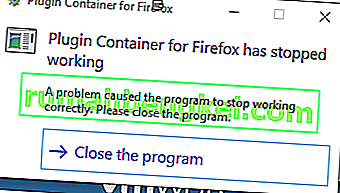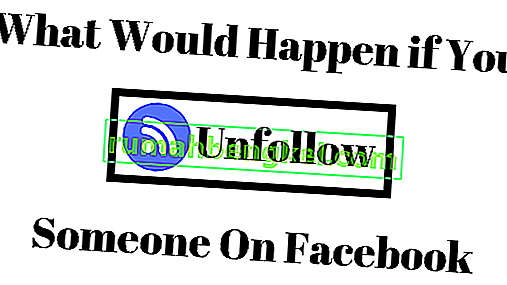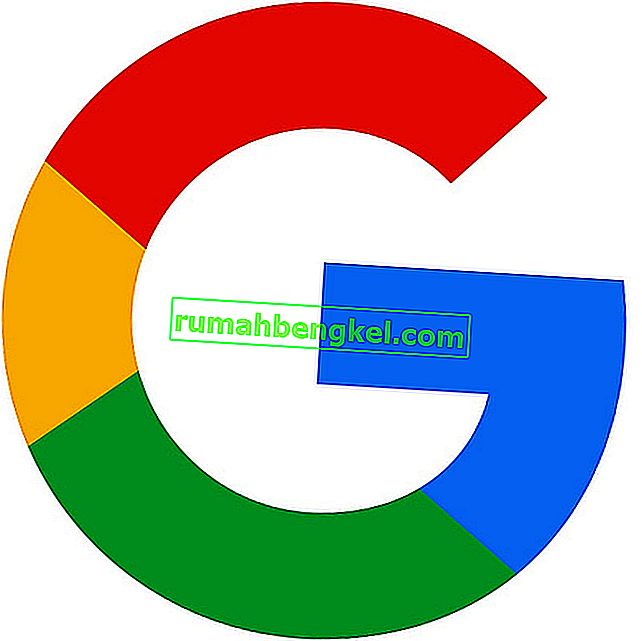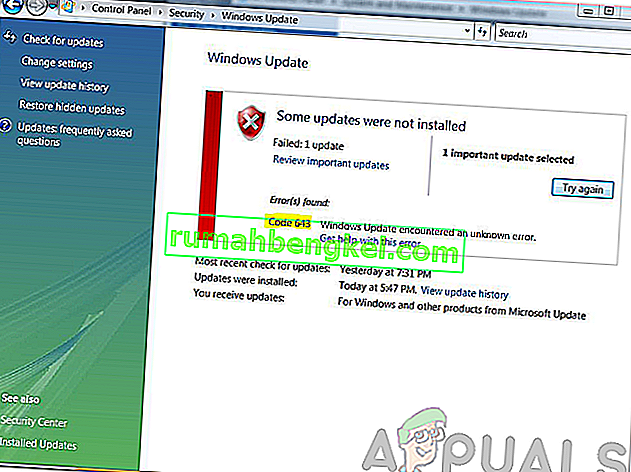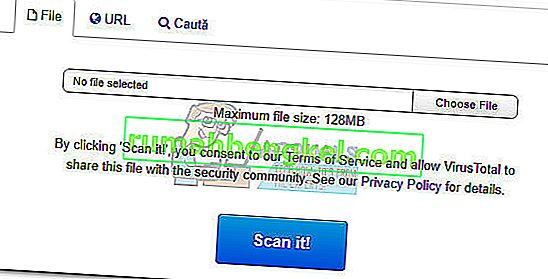Civilization é uma série de jogos de estratégia onde o jogo é centrado na construção de uma civilização desde a pré-história até o futuro próximo. O jogo foi lançado inicialmente em 1991 e novas versões foram lançadas até esta data. O jogo também está disponível em várias plataformas, incluindo Windows, Linux, Mac OS e Play Station, etc.

Os usuários que jogam Civilization 5 (Civ 5) enfrentam um problema em que não conseguem iniciar o jogo. Na maioria dos casos, o jogo fecha apenas após ter sido iniciado. O Civ 5 está disponível no Windows via Steam e mesmo a verificação ou reinstalação do jogo não funciona.
O que faz com que Civilization 5 não seja lançado?
Os jogos precisam interagir com vários módulos diferentes para começar a funcionar. Devido ao ambiente acelerado de atualizações frequentes lançadas pela Microsoft e outros fornecedores de gráficos, os jogos têm dificuldade para se manter atualizados e sincronizados. Algumas das razões pelas quais Civilization não será lançado são, mas não se limitam a:
- Software antivírus: De acordo com relatos de usuários, vários softwares antivírus, incluindo Avast e BitDefender, fizeram com que o jogo interrompesse seu processo de inicialização.
- DirectX: arquivos DirectX podem estar faltando em seu computador. DirectX é um componente gráfico e a versão correta da API deve ser instalada.
- Versão antiga do Windows: houve vários casos em que as pessoas que usavam o Windows 7 não conseguiram iniciar o jogo. Deve-se notar que o suporte oficial para o Windows 7 foi concluído e depreciado.
- Arquivos de jogo corrompidos: esse motivo é um clássico de todos os tempos e pode ser a causa de vários jogos não serem iniciados.
- Visual Studio C ++ Redistributable: Este componente é usado no Civilization 5 e a versão mais recente deve ser instalada.
Como consertar o não lançamento do Civilization 5?
Existem vários cenários diferentes em que o jogo falha ao iniciar. Cada um tem um tipo diferente de doença e sintomas. Aqui estão vários casos diferentes que podem ser corrigidos usando as soluções listadas abaixo.
- O Civ 5 não iniciará após a seleção do DirectX : Sempre que você iniciar o jogo, será solicitado que você selecione uma versão do DirectX. O jogo não inicia depois disso.
- Civilization V continua travando : Neste caso, o jogo continua travando inesperadamente no jogo ou ao iniciar.
- Civilization V encerrou inesperadamente : Se o jogo encerrou inesperadamente, isso provavelmente significa que há um problema com seus arquivos de instalação ou software gráfico.
- Civilization VI Nenhum dispositivo gráfico compatível encontrado : Este cenário ocorre quando o jogo não consegue detectar e usar o hardware gráfico adequado.
Antes de prosseguir com as soluções, certifique-se de estar conectado como administrador e ter uma conexão ativa com a Internet aberta, sem firewalls ou servidores proxy.
Solução 1: Instalando DirectX
DirectX é uma coleção de APIs usadas para lidar com tarefas relacionadas a multimídia e programação de jogos. DirectX é uma coleção de várias APIs diferentes, como DirectPlay, DirectSound etc. Todas são usadas simultaneamente para fornecer uma boa experiência de jogo. Civilization depende do DirectX para jogar corretamente. Se estiver faltando, você receberá a mensagem de erro. Vamos instalar a versão mais recente e ver se isso funciona para nós.
- Navegue até a versão mais recente do DirectX End-User Runtime Web Installer. Instale o executável após baixá-lo.

- Reinicie o seu computador após a instalação e verifique se a mensagem de erro foi corrigida.
Solução 2: Remover software conflitante
Existem vários casos em que o jogo não inicia devido a conflitos de software de terceiros. Esses programas competem pelo controle e acesso de diferentes mecanismos que causam problemas. Como cada configuração de computador é diferente, você precisa ver por si mesmo quais programas podem ser os culpados.
Você tenta fazer uma inicialização limpa em seu computador. Nesse modo, o computador é ligado com um conjunto mínimo de drivers para que você possa diagnosticar qual programa está causando o problema. Você verifica nosso artigo sobre Como: Limpar a inicialização do Windows 8 / 8.1 / 10.

Um exemplo de problema que os usuários enfrentaram foi o Alienware LightFX . Os usuários desinstalaram o aplicativo ou renomearam os seguintes arquivos com alguma adição, como 'LightFXold':
C: \ Windows \ System32 \ LightFX.dll C: \ Windows \ SysWOW64 \ LightFX.dll C: \ Windows \ SysWOW64 \ LightFXXPS.dll
Solução 3: Atualizar drivers gráficos
Outra razão pela qual o Civilization pode não iniciar é por causa de drivers gráficos desatualizados instalados em seu computador. Os drivers gráficos são os principais componentes que conectam seu aplicativo e o hardware. Se eles não estiverem sincronizados, o jogo não será iniciado. Podemos tentar desinstalar os drivers atuais e depois instalar novos.
- Baixe e instale o DDU (desinstalador do driver de vídeo) de seu site oficial.
- Depois de instalar o Display Driver Uninstaller (DDU) , inicie o computador no modo de segurança . Você pode verificar nosso artigo sobre como inicializar seu computador no modo de segurança.
- Depois de iniciar o DDU, selecione a primeira opção “ Limpar e reiniciar ”. Isso irá desinstalar os drivers atuais completamente do seu computador.

- Agora, após a desinstalação, inicialize o computador normalmente sem o modo de segurança. Pressione Windows + R, digite “ devmgmt. msc ”na caixa de diálogo e pressione Enter. Clique com o botão direito em qualquer espaço vazio e selecione “ Pesquisar alterações de hardware ”. Os drivers padrão serão instalados. Tente iniciar o jogo e verifique se isso resolve o problema.
- Na maioria dos casos, os drivers padrão não funcionarão para você, portanto, você pode instalar os drivers mais recentes por meio da atualização do Windows ou navegar até o site do fabricante e fazer download dos mais recentes.

- Depois de instalar os drivers, reinicie o computador e verifique se o problema foi resolvido.
Nota: Considere também desinstalar o NVIDIA GeForce Experience do seu computador. Isso é conhecido por causar problemas.
Solução 4: Instalando o Microsoft Visual C ++ 2015
O Microsoft Visual C ++ 2015 Redistributable instala componentes de tempo de execução de bibliotecas Visual C ++ em seu computador. Esses arquivos são necessários para o jogo funcionar e funcionar corretamente. Há um bug em que parece que os arquivos não são atualizados automaticamente para a versão mais recente. Primeiro, você terá que desinstalar manualmente os componentes do computador e, em seguida, instalar o mais recente da Microsoft.
- Pressione Windows + R, digite “ appwiz.cpl ” na caixa de diálogo e pressione Enter.
- Agora procure a entrada “ Microsoft Visual C ++ 2015 Redistributable ”. Clique com o botão direito nele e selecione Desinstalar .
- Agora navegue até o site oficial de download da Microsoft e instale o x86 e o x64 em seu computador.

- Reinicie o seu computador e execute o Civilization novamente.
Nota: Se todos os métodos acima não funcionarem, você pode tentar e verificar a integridade dos arquivos do jogo no Steam. Se mesmo isso não funcionar, considere desinstalar o jogo e excluir os arquivos temporários manualmente. Depois de remover todos os arquivos de configuração e dados do usuário, você pode tentar instalar o jogo novamente.